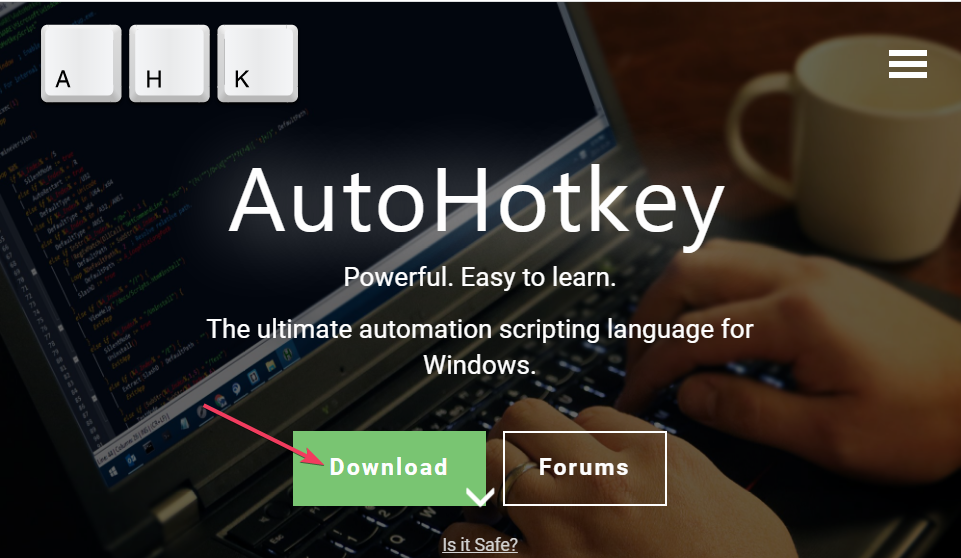Zmeňte aktuálne klávesové skratky podľa svojich požiadaviek
- Môžete ich nazvať klávesové skratky, klávesové skratky, počítačové skratky, klávesové skratky alebo jednoducho skratky, ktoré vám pomôžu rýchlo urobiť veci vo vašom prehliadači.
- Opera je vysoko prispôsobiteľný prehliadač, a preto môžete jednoducho pridať, odstrániť, zmeniť alebo prispôsobiť kombinácie klávesových skratiek.
- Podobne môžete tiež priblížiť a oddialiť v prehliadači Opera pomocou určených klávesových skratiek alebo si vytvoriť vlastné.

- Jednoduchá migrácia: použite asistenta Opera na prenos odchádzajúcich údajov, ako sú záložky, heslá atď.
- Optimalizujte využitie zdrojov: vaša pamäť RAM sa využíva efektívnejšie ako v iných prehliadačoch
- Vylepšené súkromie: integrovaná bezplatná a neobmedzená sieť VPN
- Žiadne reklamy: vstavaný blokovač reklám zrýchľuje načítanie stránok a chráni pred ťažbou údajov
- Priateľské k hrám: Opera GX je prvý a najlepší prehliadač na hranie hier
- Stiahnite si Operu
Pokúšate sa priblížiť a oddialiť v prehliadači Opera, ale nie ste si istí, ktorú klávesovú skratku použiť? Sme tu, aby sme vám pomohli.
Klávesové skratky predstavujú skvelý spôsob, ako rýchlejšie pracovať na počítači, ako aj v prehliadačoch. Mali by ste však vedieť, ktoré z nich použiť, alebo si vytvoriť nové skratky.
Ale ak hľadáte najlepšie skratky na zvýšenie produktivity na počítači so systémom Windows 11, kombinácie nájdete v našom komplexnom sprievodcovi.
Dnes vás teda v tomto príspevku prevedieme, ako priblížiť a oddialiť v prehliadači Opera pomocou klávesových skratiek.
Ako vytvorím odkaz v Opere?
V prehliadači Opera máte slobodu vytvoriť novú skratku, odstrániť aktuálnu a nahradiť ju novou a dokonca zmeniť klávesové skratky podľa vašich požiadaviek.
Ako zmením klávesové skratky v Opere?
Ak chcete zmeniť alebo vytvoriť nové skratky, môžete postupovať podľa nižšie uvedeného postupu:
- Spustiť Operaa kliknite na nastavenie ikonu na bočnom paneli.

- Na Opera kliknite na stránku nastavení Prehliadač naľavo.

- Teraz prejdite na pravú stranu Skratkya kliknite na Konfigurovať skratky.

- Tu nájdite skratku, ktorú chcete zmeniť, a kliknite na ňu Zadajte skratku.
- Teraz môžete vytvoriť novú kombináciu klávesových skratiek.

To vám pomôže úspešne nastaviť výber klávesových skratiek.
Aká je klávesová skratka na priblíženie a oddialenie v Opere?
1. Ako priblížim v prehliadači Opera?
| 1. | Ctrl+[kláves plus] |
| 2. | Ctrl+NumPlus |
| 3. | Shift+= |
| 4. | Ctrl+= |
| 5. | Ctrl+Shift+= |
Na priblíženie prehliadača Opera môžete použiť ktorúkoľvek z vyššie uvedených kombinácií klávesových skratiek.
2. Ako oddialim zobrazenie v prehliadači Opera?
| 1. | Ctrl+[kláves mínus] |
| 2. | Ctrl+Nummínus |
Aj keď môžete v prehliadači Opera oddialiť pomocou vyššie uvedených kombinácií klávesov, môžete použiť Ctrl+0 skratka na obnovenie priblíženia na 100 %.
- Ako opraviť prehliadač Opera, ak sa nepodarí nainštalovať alebo stiahnuť
- Ako vypnúť klávesové skratky v systéme Windows 10
- 10+ najlepších softvérových skratiek pre Windows 10/11
- Ako používať klávesové skratky v systéme Windows 11
3. Ako priblížiť a oddialiť v prehliadači Opera na Macu?
| Akcia | Skratka pre Mac |
| Priblížiť | ⌘+kláves plus |
| Oddialiť | ⌘+kláves mínus |
Zatiaľ čo na Macu môžete oddialiť a priblížiť pomocou klávesových skratiek, môžete tiež obnoviť priblíženie na 100 % pomocou ⌘+0 kombinácia.
Aké ďalšie skratky Opera existujú?
Aj keď si môžete zobraziť niektoré klávesové skratky vedľa položiek ponuky, keď kliknete na ikonu O vľavo hore, existuje veľa klávesových skratiek Opera.
Napríklad, Opera má klávesové skratky na všeobecné použitie, lokálny počítač, vyhľadávanie a úpravy, navigáciu a zobrazenie, správu okien a ďalšie.
Ak však chcete vedieť o najlepšie klávesové skratky na použitie v prehliadači Opera, pokyny nájdete v našom podrobnom príspevku.
Takže, ak ste používateľom Opery a snažíte sa priblížiť a oddialiť, môžete postupovať podľa vyššie uvedených krokov a vykonať akciu rýchlo.
Ale, ak chcete zlepšiť svoju produktivitu v systéme Windows 11, môžete použiť najlepšie klávesové skratky uvedené v našom komplexnom príspevku.
Ak sa chcete dozvedieť viac o klávesových skratkách v prehliadačoch, zanechajte správu v poli komentárov nižšie.
 Stále máte problémy?Opravte ich pomocou tohto nástroja:
Stále máte problémy?Opravte ich pomocou tohto nástroja:
- Stiahnite si tento nástroj na opravu počítača na TrustPilot.com hodnotené ako skvelé (sťahovanie začína na tejto stránke).
- Kliknite Spustite skenovanie nájsť problémy so systémom Windows, ktoré by mohli spôsobovať problémy s počítačom.
- Kliknite Opraviť všetko na opravu problémov s patentovanými technológiami (Exkluzívna zľava pre našich čitateľov).
Restoro bol stiahnutý používateľom 0 čitateľov tento mesiac.